萬盛學電腦網 >> 媒體工具 >> u大俠u盤制作工具怎麼使用
u大俠u盤制作工具怎麼使用
U大俠U盤裝系統安裝准備
1、下載U大俠U盤啟動制作工具最新版到電腦。(建議先下載到電腦桌面,方便找到!)
2.運行安裝程序之前請盡量關閉殺毒軟件和安全類軟件,本軟件涉及對可移動磁盤的讀寫操作,部分殺軟的誤報可能會導致制作失敗!
下載完成之後Windows XP系統下直接雙擊運行即可,Windows Vista或Windows7/8系統請點右鍵以管理員身份運行。
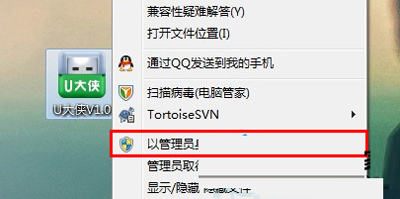
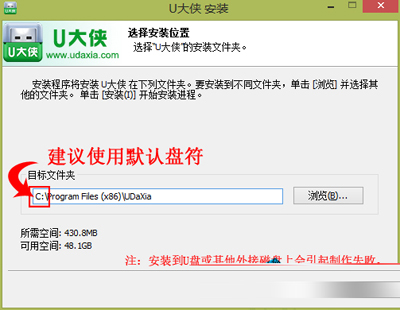
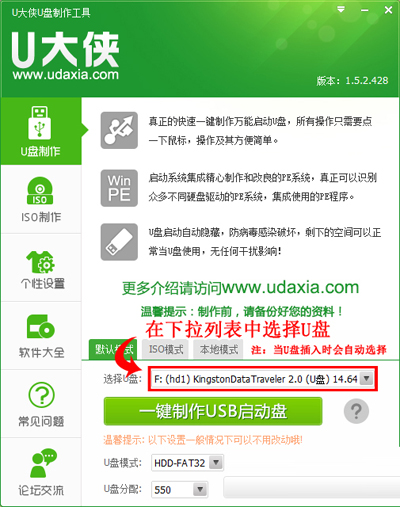
制作啟動U盤步驟
默認模式1.1:打開主程序,插入U盤/SD卡等可移動設備,在磁盤列表裡會自動列出當前電腦中所有的可移動磁盤的盤符、型號、容量等信息。
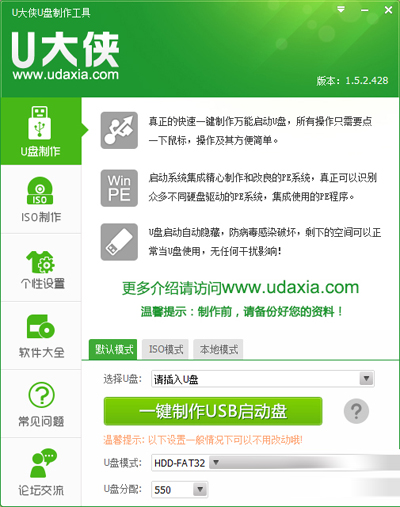
默認模式1.2:選擇你要制作啟動的可移動磁盤,啟動模式USB-HDD或USB-ZIP可選,默認采用USB-HDD模式。(chs模式主要針對某些不能檢測的Bios,一般 不需要勾選此項!如果你想把U盤剩余部分轉成NTFS格式可以勾選NTFS選項,注意:格式化成NTFS會影響U盤啟動部分功能的使用,除非需要存儲超過4G的 單文件,否則不建議勾選此項!)
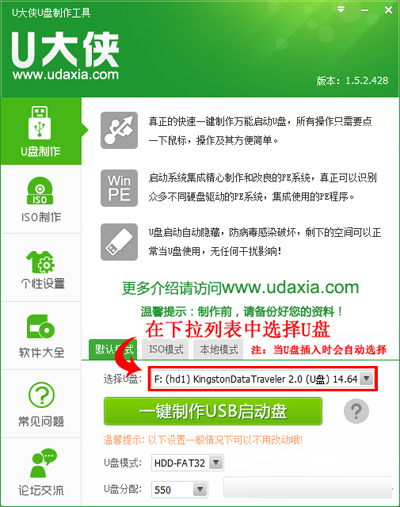
默認模式1.3:盡量退出殺毒軟件和安全類軟件以免制作失敗,點擊一鍵制作按鈕“一鍵制作USB啟動盤”,程序會提示是否繼續,確認所選U盤 無重要數據後點是開始制作。
( 注意:使用之前版本制作過的U盤如果制作失敗請嘗試先執行初始化U盤再進行制作。)
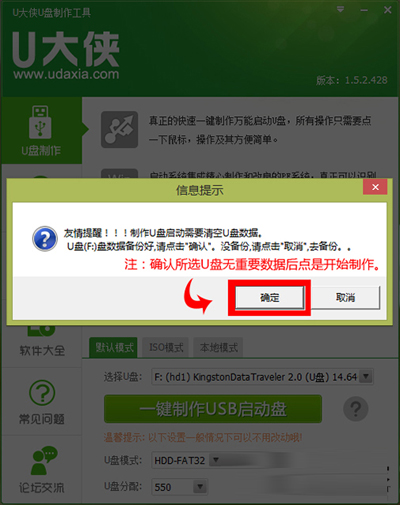
默認模式1.4:制作過程根據電腦配置和U盤芯片的不同耗時長短也不同,請耐心等待。制作完成後正確設置電腦BIOS(設置方法請參照設置U盤啟動教程) 即可從U盤啟動了。為了驗證U盤啟動制作是否成功,可以運行模擬啟動。
注:模擬啟動僅供測試U盤啟動是否制作成功,不可用於測試內部DOS和PE系統。
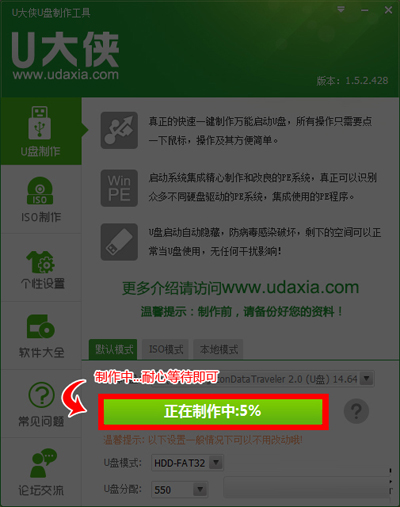
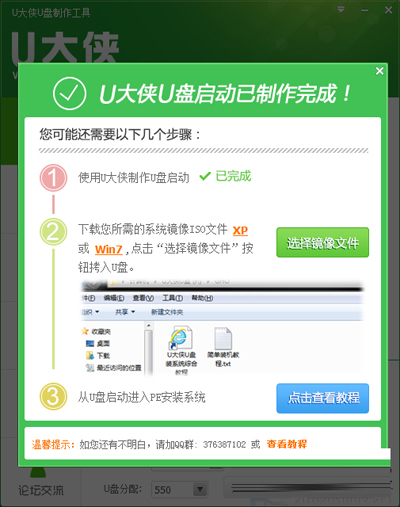
至此,一個完美的U盤啟動盤就制作完成了,接下來就可以用這個做好的U盤去安裝任何想安裝的Windows系統了。
- 上一頁:360流量衛士無法開啟怎麼辦?
- 下一頁:靠譜助手運行游戲卡怎麼辦?



